Como instalar a mais recente desktop de canela em Ubuntu e Fedora

- 2675
- 783
- Howard Fritsch
Neste tutorial, seguiremos as várias etapas que você pode seguir para instalar a mais recente versão estável de Canela Desktop on Ubuntu e Fedora. Antes de avançarmos, vamos falar sobre algumas propriedades do Canela Desktop conforme descrito abaixo.
[Você também pode gostar: 13 ambientes de desktop Linux de código aberto de todos os tempos]
Canela O desktop é um ambiente de desktop intuitivo e elegante que foi inicialmente desenvolvido como um garfo do popular gnome Graphical Shell e é baseado no kit de ferramentas GTK+3. É o ambiente de desktop padrão em Linux Mint Cinnamon edição.
[Você também pode gostar: 10 Ambientes de Desktop Linux Melhores e mais populares de todos os tempos]
Para iniciantes, para obter uma compreensão abrangente de Linux Mint projetos, o Canela O Projeto combina inúmeros projetos menores, como canela, um garfo de concha gnomo, protetor de tela de canela, desktop de canela, menus de canela, daemon das configurações de canela e muito mais.
No entanto, alguns dos componentes notáveis integrados à área de trabalho da canela compreendem o seguinte:
- MDM Display Manager, um garfo de GDM
- Nemo File Manager, um garfo de Nautilus
- Gerente de janela de muffin, um garfo de murmúrio
- Gerente de sessão de canela
- Traduções de canela, que contém traduções usadas na canela
- Mirtilo, uma ferramenta de configuração Bluetooth e muito mais
Instale a desktop de canela no Ubuntu
Devemos observar isso Canela 4.8 não está disponível para instalação no Ubuntu oficialmente a partir de agora, no entanto, se você estiver executando Ubuntu 20.04 você pode instalá-lo usando terceiros PPA de Wasta-Linux como mostrado.
$ sudo add-aprop-repository ppa: wasta-linux/canela-4-8 $ sudo apt update $ sudo apt install canen-desktop-ambiente
Após a conclusão da instalação, saia da sessão atual ou possivelmente reinicie seu sistema. Na interface de login, selecione Canela Como o ambiente da área de trabalho para usar e fazer login.
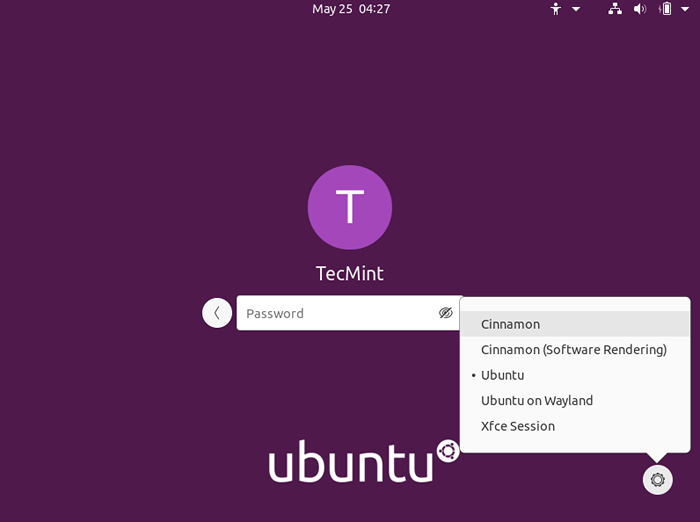 Selecione Desktop de canela no login
Selecione Desktop de canela no login 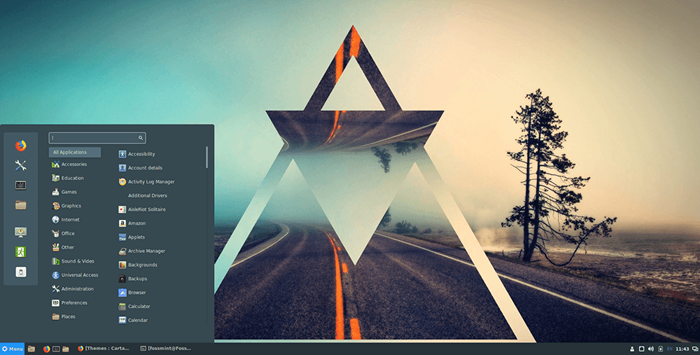 Desktop de canela no Ubuntu
Desktop de canela no Ubuntu Instale a canela no Fedora Linux
É bastante simples instalar o Cinnamon Desktop na estação de trabalho do Fedora usando o comando dnf como mostrado.
# dnf install @cannamon-desktop
Após o término da instalação, faça logon na sessão atual e selecione Canela como o ambiente da área de trabalho para usar e fazer login.
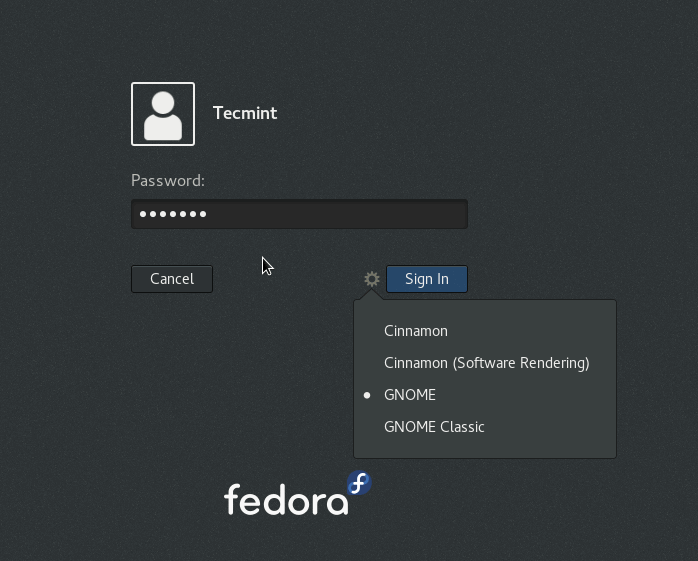 Selecione Desktop de canela no Fedora Login
Selecione Desktop de canela no Fedora Login 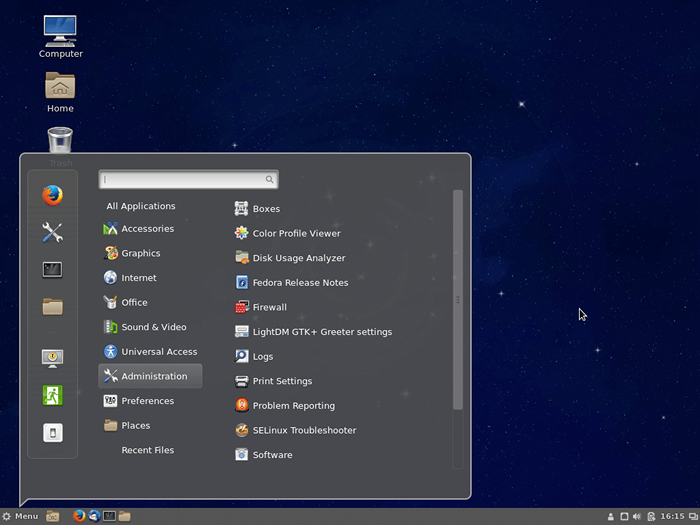 Desktop de canela no Fedora Linux
Desktop de canela no Fedora Linux [Você também pode gostar: como instalar o mais recente compatível com mate no Ubuntu e Fedora]
Como remover canela no Ubuntu e Fedora
Se você não quer o Desktop de canela, Você pode removê -lo completamente de suas respectivas distribuições Linux usando as seguintes instruções.
---------------- No Ubuntu ---------------- $ sudo add-propt-repositor-remove ppa: wasta-linux/canela-4-8 $ sudo apt-get remove cannamon-desktop-environment $ sudo apt-get autoremove ---------------- Na estação de trabalho do Fedora ---------------- # dnf remover @canela-desktop
É isso, e acredito que essas são etapas simples e fáceis de seguir. Caso as coisas não tenham funcionado bem para você, informe -nos através da seção de feedback abaixo. Você também pode compartilhar conosco sua experiência de computação depois de usar o ambiente de desktop de canela, o mais importante, sugeri -lo para novos usuários do Linux, além de muito mais.
- « Como instalar a mais recente área de trabalho do Mate no Ubuntu e Fedora
- Como instalar Joomla no Ubuntu 20.04/18.04 »

